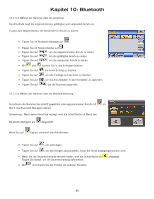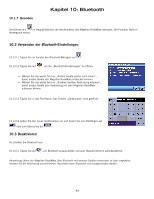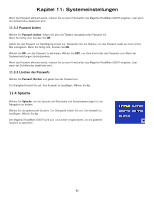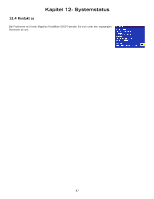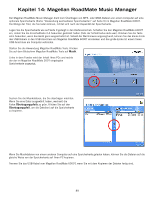Magellan RoadMate 6000T Manual - German - Page 93
Kapitel 11: Systemeinstellungen
 |
UPC - 763357115055
View all Magellan RoadMate 6000T manuals
Add to My Manuals
Save this manual to your list of manuals |
Page 93 highlights
Kapitel 11: Systemeinstellungen Das Menü der Systemeinstellungen enthält Anpassungsfunktionen für das gesamte System, wie z. B. Helligkeit, Energieverwaltung, Passwort und Sprache. Um diese Funktionen aufzurufen, drücken Sie auf dem Magellan RoadMate 6000T die MENU-Taste und wählen Sie Systemeinstellungen. 11.1 Helligkeit Wählen Sie Helligkeit, um die Beleuchtungsintensität des Bildschirms zu ändern. Verwenden Sie den Rechtspfeil, um den Bildschirm heller einzustellen, und den Linkspfeil, um ihn zu verdunkeln. Wenn „Sparmodus/Batterie" aktiviert ist, ist der Bildschirm 20% weniger hell, um die Batterie zu schonen. Wählen Sie abschließend OK zum Bestätigen oder ESC zum Verwerfen der Änderungen. 11.2 Powermanagement Über die Energieverwaltung können Sie die Funktionen zur Verlängerung der Batterie- und Displaylebensdauer einrichten. Wählen Sie Powermanagement. Wählen Sie, nach welcher Zeit der Schlafmodus des Magellan RoadMate 6000T aktiviert werden soll. Geben Sie an, ob der Bildschirm beim Abspielen von Musik ausgeschaltet werden soll oder nicht. Wählen Sie abschließend OK zum Bestätigen oder ESC zum Verwerfen der Änderungen. 11.3 Passwort 11.3.1 Einrichten eines Passworts Sie können den Magellan RoadMate 6000T mit einem Passwort vor unberechtigten Zugriffen schützen. Wählen Sie Passwort. Wählen Sie Passwort einrichten, um ein Passwort einzugeben. Geben Sie über die Tastatur das gewünschte Passwort ein. Wenn Sie fertig sind, drücken Sie OK. Geben Sie das Passwort zur Bestätigung erneut ein. Verwenden Sie die Tastatur, um das Passwort exakt wie beim ersten Mal einzugeben. Wenn Sie fertig sind, drücken Sie OK. Wählen Sie OK, um das Passwort zu aktivieren. Wählen Sie ESC, um ohne Einrichten des Passworts zum Menü der Systemeinstellungen zurückzukehren. 84